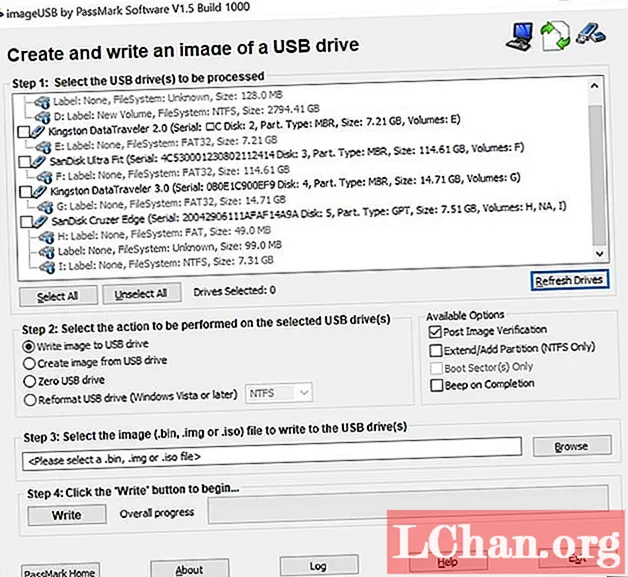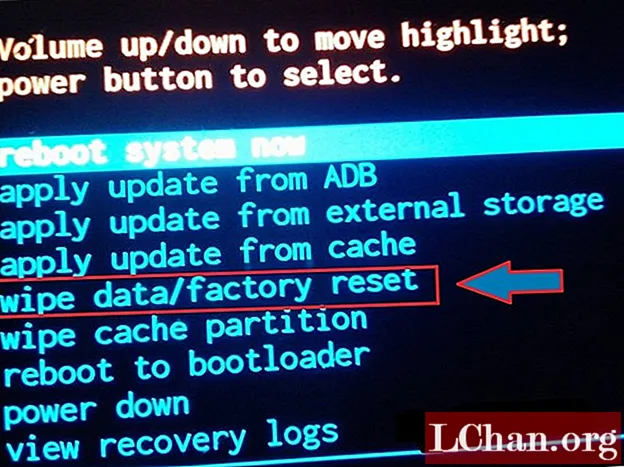Innhold
- Del 1. Slik endrer du Windows 10 lokalt kontopassord
- Metode 1: Endre brukerpassord Windows 10 fra Innstillinger
- Metode 2: Endre brukerpassord fra Kontrollpanel
- Metode 3: Endre brukerpassord Windows 10 ved hjelp av cmd
- Del 2. Hvordan endre Windows 10-passord for Microsoft-kontoen
- Del 3. Tilbakestill alle Windows-brukerpassord med PassFab 4WinKey
- Sammendrag
Windows 10-brukere kan sikre tilgang til datamaskinen sin med to typer brukerpassord. Den ene er et lokalt kontopassord for den lokale brukerkontoen, og det andre er et Microsoft-passord for Microsoft-kontoen. Brukere kan velge å bruke en av dem når de setter opp et brukerpassord. Begge veiene hjelper deg med å sikre datamaskinen din, men der hvor lokalt kontopassord er angitt for en enkelt PC, kan du bruke Microsoft-kontopassordet til å synkronisere innstillinger på flere PCer. Bortsett fra disse tilleggsfunksjonene, er det ikke mye forskjell mellom lokalt og Microsoft-kontopassord. I dette innlegget vil vi fortelle deg forskjellige måter å endre brukerpassord Windows 10. Så hvis du ikke vet hvordan du endrer brukerpassord i Windows 10, følg denne artikkelen.
- Del 1. Slik endrer du passord for Windows 10 lokalt konto
- Del 2. Hvordan endre Windows 10-passord for Microsoft-kontoen
- Del 3. Tilbakestill alle Windows-brukerpassord med PassFab 4WinKey
Del 1. Slik endrer du Windows 10 lokalt kontopassord
Den største fordelen med å ha en Windows-datamaskin er at det er mange måter å endre passord på Windows 10, for eksempel fra Innstillinger, Kontrollpanel, cmd, Enhetsbehandling etc. Her vil vi vise deg noen metoder for å endre brukerpassord Windows 10 .
Metode 1: Endre brukerpassord Windows 10 fra Innstillinger
Hvis du vil endre brukerpassord på Windows 10, er Innstillinger-appen det første alternativet du kan bruke. Innstillingsappen inneholder mange alternativer for å administrere brukerkontoer og endre passord for brukerkontoer. Følg trinnene for å vite hvordan du endrer brukerpassord på Windows 10 fra Innstillinger-appen -
Trinn 1: Først åpner du Start-menyen og går til Innstillinger.
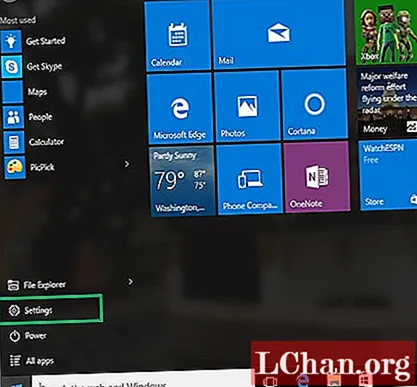
Steg 2: I Innstillinger, gå til Kontoer og velg deretter "Påloggingsalternativer".
Trinn 3: Klikk nå på Endre-knappen under Passord-delen.

Trinn 4: Først må du bekrefte det gamle passordet og deretter skrive inn det nye passordet to ganger og klikke Fullfør.
Metode 2: Endre brukerpassord fra Kontrollpanel
Du kan også administrere brukerkontoer på Windows 10 fra kontrollpanelet som du pleide å gjøre i tidligere Windows. Den lar deg administrere alle brukerkontoer på din PC. Så du kan også endre passordvinduer 10 andre brukerkontoer. Følg trinnene for å lære hvordan du endrer brukerpassord Windows 10 fra Kontrollpanel -
Trinn 1: Først åpner du Kontrollpanel fra Start-menyen, hurtigmenyen eller på annen måte.
Steg 2: Klikk på "Brukerkontoer og familiesikkerhet".
Trinn 3: Gå til "Brukerkontoer" og klikk på "Administrer en annen konto". Velg deretter brukerkontoen hvis passord du vil endre.

Trinn 4: Klikk nå på "Endre passordet" og skriv inn nåværende og nytt passord.
Trinn 5: Til slutt trykker du på Endre passord-knappen, og endringene lagres.
Metode 3: Endre brukerpassord Windows 10 ved hjelp av cmd
Kommandoprompt eller cmd kan også brukes til å endre brukerpassord Windows 10. For å endre brukerpassord på Windows 10 ved hjelp av cmd, må du åpne den forhøyede ledeteksten eller ledeteksten (admin). Du kan endre passordet til en hvilken som helst brukerkonto ved å bruke ledeteksten (admin). Følg trinnene nedenfor for å lære å endre brukerpassord Windows 10 cmd-metoden -
Trinn 1: Trykk Windows + X for å vise hurtigmenyen, og klikk deretter på Kommandoprompt (admin).
Steg 2: Trykk Ja på bekreftelsesmeldingen for å åpne ledeteksten som administrator.
Trinn 3: Skriv inn kommandoen "net user user_name password" i cmd og trykk enter.
 Merk: "brukernavn" står for brukerkontoen hvis passord du vil endre. "passord" er det nye passordet for brukerkontoen.
Merk: "brukernavn" står for brukerkontoen hvis passord du vil endre. "passord" er det nye passordet for brukerkontoen.
Hvis du ikke kjenner brukernavnet til kontoen du vil endre, skriver du inn "nettbruker" -kommandoen alene, så vises alle kontoer på datamaskinen.
Del 2. Hvordan endre Windows 10-passord for Microsoft-kontoen
Microsoft-konto fungerer som en vanlig brukerkonto, med bare tilleggsfunksjoner. Hvis du bruker en Microsoft-konto på din PC, kan du endre passordet fra Innstillinger-appen. Du kan også endre passordet for Microsoft-kontoen online. Her vil vi fortelle deg hvordan du endrer Microsoft-kontopassord ved hjelp av online-metoden -
Trinn 1: Gå først til https://account.microsoft.com/ i en nett / nettleser og logg på med kontoinformasjonen din.
Steg 2: Klikk på Sikkerhetsalternativ øverst, og klikk deretter på Endre passord.

Trinn 3: Spesifiser en metode for å bevise identiteten din og fullføre bekreftelsesprosessen.

Trinn 4: Følg deretter instruksjonene til og skriv inn det nye passordet.
Trinn 5: Lagre endringene, og passordet endres.
Del 3. Tilbakestill alle Windows-brukerpassord med PassFab 4WinKey
Dette er alle måtene å endre brukerpassord på Windows 10. Alle disse metodene for å endre brukerpassord på Windows krever enten administratortilgang, eller du trenger å vite det gamle passordet. Men hva om du ikke får tilgang til datamaskinen og er utelåst fordi du ikke vet passordet. I så fall kan du bruke PassFab 4WinKey til å tilbakestille Windows 10-brukerpassordet.

Hvorfor velge PassFab 4WinKey? Ved å bruke den kan du fjerne / tilbakestille passord for brukerkontoer, tilbakestille administratorpassord, endre Microsoft-passord samt opprette en ny brukerkonto. Det tilbyr et brukervennlig grensesnitt som gjør det veldig enkelt å bruke. Du kan opprette en disk for tilbakestilling av passord på en CD / DVD- eller USB-flashstasjon og er kompatibel med en rekke Windows OS-versjoner. Så det er et veldig funksjonelt verktøy for å tilbakestille Windows-passordet, og du trenger ikke å huske de forskjellige måtene å endre brukerpassordet Windows 10 på.
Sammendrag
Det er to typer brukerkontoer på Windows 10, lokal og Microsoft-konto. Du trenger et sterkt passord for å beskytte disse kontoene mot uautorisert tilgang. Men hvis noen knekker passordet ditt eller du har glemt passordet, må du endre eller tilbakestille det. I dette innlegget har vi gitt forskjellige måter å endre lokalt passord og Microsoft-brukerkontopassord på Windows 10.